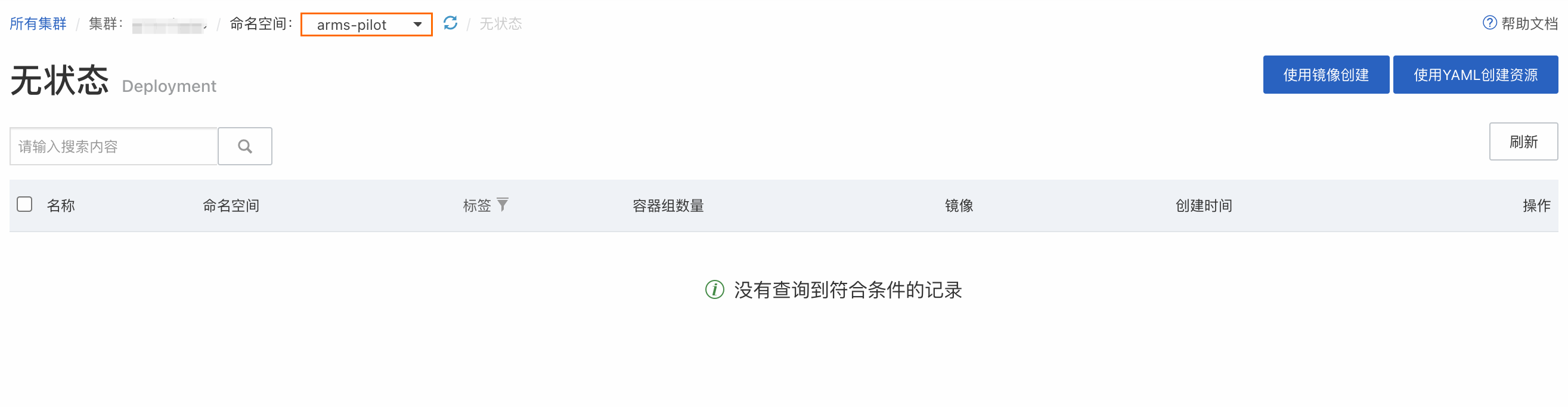ACK舊版應用監控組件arms-pilot已不再維護,您可以安裝升級後的ack-onepilot組件用於監控您的應用,ack-onepilot完全相容arms-pilot,您無需修改應用配置即可無縫接入ack-onepilot。本文介紹如何安裝ack-onepilot和卸載arms-pilot。
組件說明
低於1.16版本的ACK叢集無法安裝ack-onepilot組件,請先升級叢集版本。具體操作,請參見升級ACK叢集K8s版本。
同時安裝ack-onepilot和arms-pilot會導致探針掛載失敗,因此,安裝ack-onepilot後請及時卸載arms-pilot。
在卸載和安裝的過程中,arms-pilot組件修改的配置無法自動繼承到ack-onepilot中,請儲存相關參數並在安裝ack-onepilot後重新進行配置。
安裝ack-onepilot
在左側導覽列單擊叢集,然後在叢集列表頁面單擊目的地組群名稱。
在左側導覽列選擇,然後在右上方通過關鍵字搜尋ack-onepilot。
在ack-onepilot卡片上單擊安裝。
說明ack-onepilot組件預設支援1000個pod規模,叢集pod每超過1000個,ack-onepilot資源對應的CPU請增加0.5核、記憶體請增加512 M。
在彈出的頁面中可以配置相關的參數,建議使用預設值,單擊確定。
說明安裝完成後,您可以在組件管理頁面升級、配置或卸載ack-onepilot組件。
檢查ack-onepilot是否已安裝
進入Container Service管理主控台目的地組群下的頁面,在頁面頂部選擇命名空間為ack-onepilot,確認該命名空間下的pod已在運行中。
卸載arms-pilot
- 登入Container Service管理主控台。
在左側導覽列單擊叢集,在叢集列表頁面單擊目的地組群名稱。
在左側導覽列選擇。
在Helm頁面的arms-pilot右側操作列,單擊刪除。
在刪除應用對話方塊單擊確定。
檢查arms-pilot是否已卸載
進入Container Service管理主控台目的地組群下的頁面,在頁面頂部選擇命名空間為arms-pilot,確認該命名空間下的pod已經被刪除。
如果您修改了arms-pilot組件所在的命名空間,此處請選擇對應命名空間。